Guía de FlatChestWare Ransomware (Eliminación de Desinstalar FlatChestWare Ransomware)
FlatChestWare Ransomware es una de las amenazas más recientes a unirse a ella. Todas las infecciones de esta familia fueron creados usando el mismo código que es un auto-proclamado de seguridad virtual entusiasta, Utku Sen, creado hace varios años. A pesar de que él es el creador original del código, que él no es responsable por el desarrollo de cientos de malicioso ransomware infecciones de la que hemos informado en nuestro sitio web.
Algunos de los más recientes incluyen el Explorador de Ransomware, HUSTONWEHAVEAPROBLEM Ransomware, y BrainLag Ransomware. Se desconoce quién está detrás de estas amenazas, pero las posibilidades son que las diferentes partes implicadas. De acuerdo a la última información de nuestro equipo de investigación ha reunido, este malware se propaga con la ayuda de los corruptos de los correos electrónicos de spam o con RDC explota. Por desgracia, la infección está en silencio, y es probable que invaden el sistema operativo sin el conocimiento o la de sus usuarios. Que, por supuesto, significa que estos usuarios generalmente no se retirar FlatChestWare Ransomware antes de iniciar el cifrado de archivos. En la mayoría de los casos, las víctimas descubrir la amenaza sólo cuando el acto se realiza.
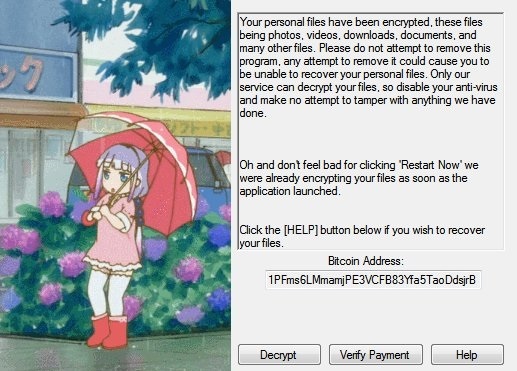
Descargar herramienta de eliminación depara eliminar FlatChestWare Ransomware
Cuando FlatChestWare Ransomware se desliza en su sistema operativo, inmediatamente se crea un punto de ejecución en HKCUSoftwareMicrosoftWindowsCurrent versionRUN. No se crea ningún archivo, y el PoE ayuda a ejecutar la amenaza cuando el PC se reinicia. Inmediatamente después de la ejecución, la amenaza lanza un falso “Windows Actualización de” notificación que sugiere que es necesario reiniciar el PC para instalar las actualizaciones. Si usted haga clic en “Reiniciar ahora” botón, el equipo no se reinicia normalmente. En su lugar, una ventana representada por el malicioso ransomware aparece. Esta ventana muestra un mensaje que le informa de que sus fotos, videos, descargas, documentos y otros archivos personales están encriptados. También se advierte que cualquier intento de eliminar FlatChestWare Ransomware podría causar daños a los archivos. Que son empujados a pagar un rescate para 1PFms6LMmamjPE3VCFB83Yfa5TaoDdsjrb como que, supuestamente, es la única manera para que usted pueda recuperar sus archivos. Si hace clic en el botón “Ayuda” que se muestra en la parte inferior de la nota de rescate, que se introducen en el rescate, que es de 150 USD. En el momento de la investigación, el Bitcoin Wallet utiliza para el cobro de los rescates estaba vacía, lo que significa que nadie ha sido obligado a pagar el rescate todavía.
Cuando los archivos están cifrados por el malicioso FlatChestWare Ransomware, consiguen “.plana” de extensión. Todos los archivos con esta extensión se pueden leer, y sólo se añadirá sólo para que usted no necesita mirar a través de todos los archivos para ver cuáles se vea comprometida. Por desgracia, este ransomware no es una de esas amenazas que no son capaces de cifrar los datos. El cifrado es real. ¿Qué significa eso? Que significa que los archivos pueden ser perdido de forma permanente. En algunos casos, legítimo decryptors están disponibles, pero que sucede en casos muy raros. Obviamente, si usted no tiene ninguna manera de recuperar tus archivos, sugerimos el almacenamiento de ellos – en lugar de la eliminación de ellos – sólo en caso de que un decryptor es creado. Lo que sobre el rescate? Aunque el creador de FlatChestWare Ransomware quiere que usted crea que sus archivos descifrados si se pagó el rescate, que es muy poco probable que suceda. Obviamente, nosotros no recomendamos pagar el rescate.
Cómo eliminar FlatChestWare Ransomware?
Si usted consulte las instrucciones a continuación, usted debe borrar FlatChestWare Ransomware de su Windows sistema operativo en ningún momento. Desafortunadamente, usted no puede recuperar sus archivos, manteniendo a quitar FlatChestWare Ransomware. De hecho, que podría ser imposible en absoluto. Lo que si no para eliminar la amenaza manualmente? Que no es un problema porque tienes una opción más, que es la instalación de software anti-malware. Este software está diseñado para automáticamente descubrir y eliminar las amenazas existentes, y se recomienda la instalación.
Aprender a extraer FlatChestWare Ransomware del ordenador
- Paso 1. ¿Cómo eliminar FlatChestWare Ransomware de Windows?
- Paso 2. ¿Cómo quitar FlatChestWare Ransomware de los navegadores web?
- Paso 3. ¿Cómo reiniciar su navegador web?
Paso 1. ¿Cómo eliminar FlatChestWare Ransomware de Windows?
a) Quitar FlatChestWare Ransomware relacionados con la aplicación de Windows XP
- Haga clic en Inicio
- Seleccione Panel de Control

- Seleccione Agregar o quitar programas

- Haga clic en FlatChestWare Ransomware relacionado con software

- Haga clic en quitar
b) Desinstalar programa relacionados con FlatChestWare Ransomware de Windows 7 y Vista
- Abrir menú de inicio
- Haga clic en Panel de Control

- Ir a desinstalar un programa

- Seleccione FlatChestWare Ransomware relacionados con la aplicación
- Haga clic en desinstalar

c) Eliminar FlatChestWare Ransomware relacionados con la aplicación de Windows 8
- Presione Win + C para abrir barra de encanto

- Seleccione configuración y abra el Panel de Control

- Seleccione Desinstalar un programa

- Seleccione programa relacionado FlatChestWare Ransomware
- Haga clic en desinstalar

Paso 2. ¿Cómo quitar FlatChestWare Ransomware de los navegadores web?
a) Borrar FlatChestWare Ransomware de Internet Explorer
- Abra su navegador y pulse Alt + X
- Haga clic en Administrar complementos

- Seleccione barras de herramientas y extensiones
- Borrar extensiones no deseadas

- Ir a proveedores de búsqueda
- Borrar FlatChestWare Ransomware y elegir un nuevo motor

- Vuelva a pulsar Alt + x y haga clic en opciones de Internet

- Cambiar tu página de inicio en la ficha General

- Haga clic en Aceptar para guardar los cambios hechos
b) Eliminar FlatChestWare Ransomware de Mozilla Firefox
- Abrir Mozilla y haga clic en el menú
- Selecciona Add-ons y extensiones

- Elegir y remover extensiones no deseadas

- Vuelva a hacer clic en el menú y seleccione Opciones

- En la ficha General, cambie tu página de inicio

- Ir a la ficha de búsqueda y eliminar FlatChestWare Ransomware

- Seleccione su nuevo proveedor de búsqueda predeterminado
c) Eliminar FlatChestWare Ransomware de Google Chrome
- Ejecute Google Chrome y abra el menú
- Elija más herramientas e ir a extensiones

- Terminar de extensiones del navegador no deseados

- Desplazarnos a ajustes (con extensiones)

- Haga clic en establecer página en la sección de inicio de

- Cambiar tu página de inicio
- Ir a la sección de búsqueda y haga clic en administrar motores de búsqueda

- Terminar FlatChestWare Ransomware y elegir un nuevo proveedor
Paso 3. ¿Cómo reiniciar su navegador web?
a) Restablecer Internet Explorer
- Abra su navegador y haga clic en el icono de engranaje
- Seleccione opciones de Internet

- Mover a la ficha avanzadas y haga clic en restablecer

- Permiten a eliminar configuración personal
- Haga clic en restablecer

- Reiniciar Internet Explorer
b) Reiniciar Mozilla Firefox
- Lanzamiento de Mozilla y abrir el menú
- Haga clic en ayuda (interrogante)

- Elija la solución de problemas de información

- Haga clic en el botón de actualizar Firefox

- Seleccione actualizar Firefox
c) Restablecer Google Chrome
- Abra Chrome y haga clic en el menú

- Elija Configuración y haga clic en Mostrar configuración avanzada

- Haga clic en restablecer configuración

- Seleccione reiniciar
d) Restaurar Safari
- Abra el navegador Safari
- En Safari, haga clic en configuración (esquina superior derecha)
- Seleccionar Reset Safari...

- Aparecerá un cuadro de diálogo con elementos previamente seleccionados
- Asegúrese de que estén seleccionados todos los elementos que necesita para eliminar

- Haga clic en Reset
- Safari se reiniciará automáticamente
* Escáner SpyHunter, publicado en este sitio, está diseñado para ser utilizado sólo como una herramienta de detección. más información en SpyHunter. Para utilizar la funcionalidad de eliminación, usted necesitará comprar la versión completa de SpyHunter. Si usted desea desinstalar el SpyHunter, haga clic aquí.

